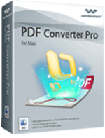Wondershare PDF Converter Pro cho Mac 3.5 Chuyển đổi PDF sang tài liệu MS Office
Wondershare PDF Converter Pro cho Mac là phần mềm giúp bạn chuyển đổi file PDF sang các trang iWork và tài liệu Microsoft Office khác cũng như số hóa văn bản trên các file PDF được scan bằng công nghệ OCR.
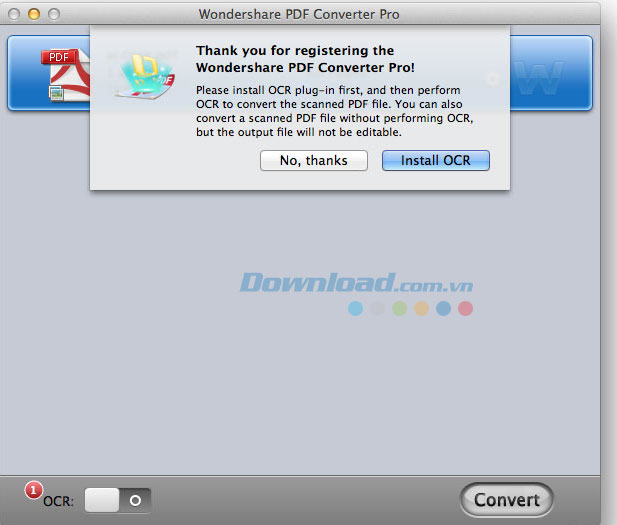
Các tính năng đáng chú ý:
Chuyển đổi PDF sang nhiều định dạng
Giờ đây, chương trình cho phép bạn chuyển đổi tài liệu PDF sang 6 loại định dạng phổ biến nhất đó là: Word, Excel, PowerPoint, ePub, HTML và ảnh. Các định dạng ảnh được hỗ trợ bao gồm: JPG, PNG, GIF, BMP và TIFF. Bố cục và định dạng của tài liệu đầu ra có thể được tùy chỉnh bằng các thiết lập nâng cao.
Lưu file dưới dạng tài liệu PDF
Bạn có thể lưu bất kỳ tập tin nào - Word, Excel, TXT, PowerPoint, vv dưới dạng file PDF tiêu chuẩn. Các tập tin PDF mới có thể được mở và chỉnh sửa trong bất kỳ chương trình PDF nào khác, bao gồm: Adobe Reader và Adobe Acrobat.
Chuyển đổi PDF được quét sang văn bản có khả năng chỉnh sửa
Tính năng OCR được tích hợp sẽ giúp bạn nhận diện văn bản trong các file dựa vào ảnh. Kết quả cuối cùng đó là văn bản trong tài liệu Word, Excel, PowerPoint hay các chương trình được hỗ trợ khác mà bạn có thể chỉnh sửa, sao chép và xóa giống như trong bất kỳ file nào.
Chuyển đổi cả file PDF được cài đặt mật khẩu bảo vệ
Giờ đây, chương trình cho phép bạn chuyển đổi file PDF được mã hóa sang các loại tài liệu khác để có thể sử dụng nó. Nếu file PDF được bảo vệ để ngăn không cho người dùng khác mở thì bạn chỉ cần nhập mật khẩu trước khi tiến hành chuyển đổi nó sang loại tài liệu khác.
Yêu cầu hệ thống:
- Bộ vi xử lý: Intel
- Tốc độ xử lý: 512 MHz
- Dung lượng đĩa cứng: 1 GB
Cách chuyển đổi file PDF chỉ trong 3 bước đơn giản:
Bước 1: Nhập tập tin PDF
Kéo tập tin PDF vào trong chương trình, cả phiên bản Standard hay Pro. Chương trình hỗ trợ upload lên đến 50 file PDF cùng một lúc.
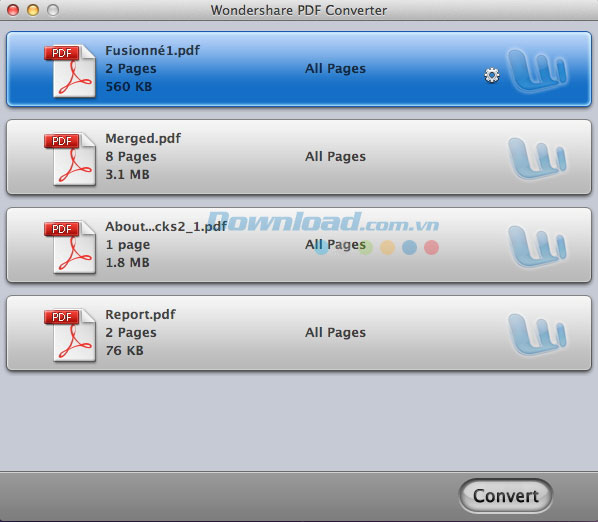
Bước 2: Lựa chọn định dạng đầu ra
Nhấn chuột vào biểu tượng thu nhỏ trên mỗi mục PDF để lựa chọn định dạng mà bạn cần cho tập tin đầu ra. Bạn có thể lựa chọn MS Office Word, Excel, PowerPoint, HTML, Text, ePub, RTF hay các định dạng ảnh (JPG, BMP, PNG, TIFF) làm định dạng đầu ra. Nếu đang sử dụng Wondershare PDF Converter Pro for Mac, bạn có thể lựa chọn trang iWork cho định dạng đầu ra.
Bước 3: Chuyển đổi file PDF
Nhấn nút Convert để bắt đầu quá trình chuyển đổi. Nút Convert sẽ trở thành nút Cancel khi quá trình này bắt đầu. Nếu muốn ngừng quá trình chuyển đổi, nhấn Cancel.
Cách chuyển đổi OCR sang file PDF được quét:
OCR chỉ có sẵn trên Wondershare PDF Converter Pro for Mac. Khởi chạy ứng dụng này và kéo file PDF được scan vào nó. Khi file PDF được scan và tải lên ứng dụng, bạn sẽ nhìn thấy một biểu tượng màu đỏ xuất hiện bên cạnh nút OCR. Hãy chuyển nút OCR sang chế độ ON. Nếu đây là lần đầu tiên bạn sử dụng tính năng OCR này, một cửa sổ sẽ xuất hiện và thông báo để bạn cần cài đặt plug-in OCR trước. Sau đó, nhấn nút "Install OCR".
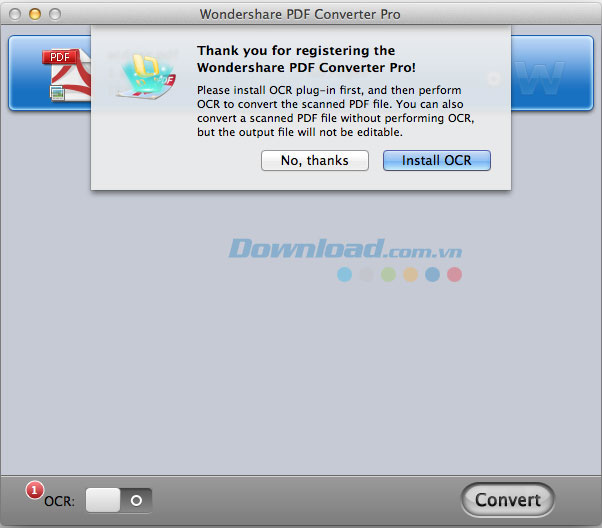
Tiếp theo, một thông báo sẽ cho bạn biết những gì đang diễn ra với tiến trình tải. Khi plug-in OCR được tải về hoàn toàn, vui lòng nhấn "Install and Relaunch". Sau đó, kéo file PDF được quét vào chương trình và kích hoạt tính năng OCR.
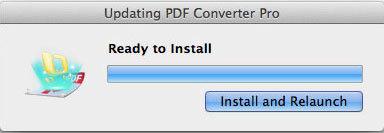
Trước khi chuyển đổi tập tin PDF được quét, bạn cần lựa chọn đúng ngôn ngữ cho tài liệu đầu ra. Để làm điều này, hãy truy cập PDF Converter Pro -> Preference... -> OCR.
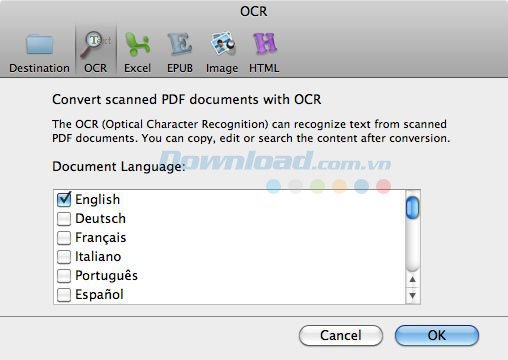
Cách chuyển đổi file PDF được mã hóa
Wondershare PDF Converter Pro for Mac hỗ trợ chuyển đổi cả file PDF được mã hóa. Nếu file PDF chỉ bị hạn chế chống sao chép, in ấn hay chỉnh sửa thì bạn có thể tải nó vào ứng dụng để trực tiếp chuyển đổi. Nếu file PDF được bảo vệ để không bị mở thì vui lòng nhấn chuột vào biểu tượng khóa xuất hiện trên mục PDF để nhập đúng mật khẩu.

Cung cấp nhiều tùy chọn đầu ra linh hoạt cho file Excel, ePub và ảnh
Bạn có thể tùy chỉnh tập tin Excel, ePub và ảnh đầu ra bằng cách truy cập PDF Converter Pro -> Preference...
PDF to Excel
- Retain value without formatting là tùy chọn mặc định. Nó sẽ lưu lại văn bản, số liệu ban đầu trong bảng biểu của file PDF sang Excel mà vẫn giữ nguyên định dạng gốc.
- Retain orginal formatting of forms: cho phép bạn giữ nguyên văn bản, số và định dạng trong file PDF ban đầu. Tùy chọn này không phù hợp đối với một số bảng PDF không phổ biến.

PDF to EPUB
- Text and images to EPUB sẽ cho phép chuyển đổi văn bản và hình ảnh trong file PDF ban đầu sang định dạng EPUB. Người dùng có thể sao chép văn bản hoặc lưu lại ảnh từ file được chuyển đổi.
- Each page as an image to EPUB hỗ trợ chuyển đổi mỗi trang của file PDF dưới dạng ảnh. File được chuyển đổi sẽ trông tương tự như tập tin PDF, tuy nhiên người dùng không thể sao chép văn bản hay lưu ảnh trong file.
PDF to Image
- Extract Images cho phép bạn trích xuất mỗi trang của file PDF dưới dạng một tập tin ảnh hoặc chỉ tríc xuất ảnh khỏi file PDF.
- Image Format cung cấp tùy chọn cho định dạng ảnh đầu ra.
PDF to HTML
- Text and images to HTML cho phép bạn lưu lại văn bản và hình ảnh ban đầu sang tài liệu HTML. Người dùng chỉ có thể sao chép văn bản hoặc lưu lại ảnh từ file được chuyển đổi.
- Each page as an image to HTML hỗ trợ chuyển đổi mỗi trang của file PDF sang một tập tin ảnh. Người dùng không thể sao chép văn bản từ file HTML.
Bé Ngoan
- Phát hành:
- Version: 3.5
- Sử dụng: Dùng thử
- Dung lượng: 24,9 MB
- Lượt xem: 2.040
- Lượt tải: 2.002
- Ngày:
- Yêu cầu: Mac OS X 10.6/10.7/10.8/10.9